Сьогодні ми будемо створювати загар на фотографіях. Для цього потрібно відкрити фотографію, з якої будемо працювати.

Беремо інструмент «Виділення за кольором». І в його налаштуваннях вказуємо параметри як на малюнку нижче.

Тепер виділяємо всі світлі області шкіри на фотографії.

Копіюємо виділене і вставляємо як новий шар (Правка - Вставити як - Новий шар). Тепер ми будемо працювати саме з другим шаром, будемо робити шкіру темнішою. Перейдіть до інструмента «Криві» (Колір - Криві). Змініть криві як показано на малюнку нижче.
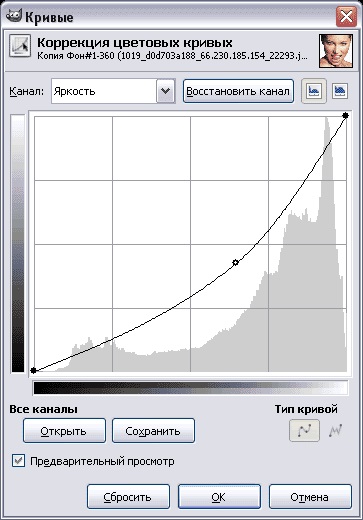
В результаті має вийти щось схоже на малюнок нижче. На багатьох фотографіях не білий фон, і колір може змінитися. Щоб колір фону залишився незмінним потрібно взяти інструмент «Вільне виділення». виділити весь фон і видалити його.

Засмага готовий. Такий засмаглій шкірі позаздрить будь-яка курка гриль. Щоб відрегулювати інтенсивність засмаги потрібно поміняти непрозорість шару із засмагою. Я вибрала 60%.

Вам цікаво, як створити іконку з ваших власних фотографій? У цьому уроці ми покажемо вам як це зробити.

В уроці будемо малювати вибухає планету. Урок досить легкий, але буде цікавий багатьом користувачам.

У урое намалюємо в GIMP круглу кнопку в стилі Web 2.0. Урок довгий, але кожен хід описаний детально, тому труднощів виникнути не повинно.

Створення шаблонів для майбутніх значків.

В кінцевому підсумку ми отримаємо цікавий ефект перенесення контуру людини на іншу картинку.
Скористайтеся нашим сортувальником кистей для підбору потрібної кисті.
оцінка уроку
" Засмагла шкіра. Створення засмаги »отримав оцінку 5.00 на основі 4 голосів.
Дозволено цитувати, використовувати і запозичувати матеріали сайту
з посиланням на www.progimp.ru. Більш докладно →